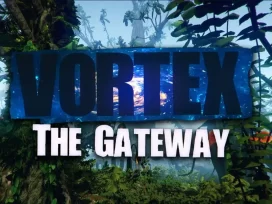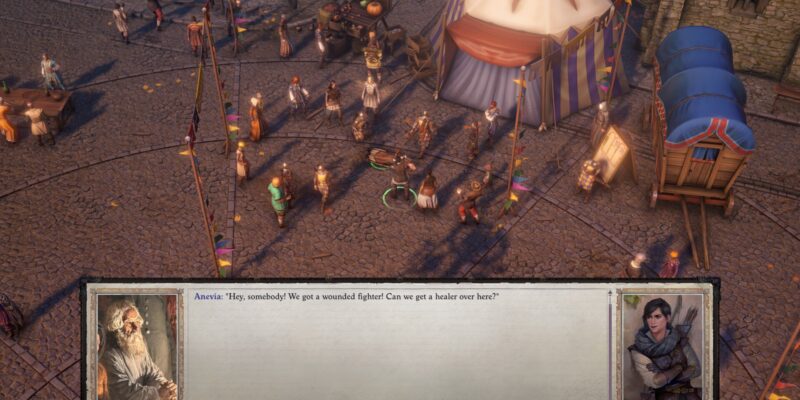
Pathfinder: Wrath of the Righteous — гайд как использовать пользовательские портреты
Создание персонажа в Pathfinder: Wrath of the Righteous предлагает вам несколько вариантов создания уникального образа. Это включает в себя средства выбора новых портретов, а также иллюстрации от Kingmaker. Если вас не устраивают параметры по умолчанию, вы всегда можете добавить свои собственные. Вот наш гайд Pathfinder: Wrath of the Righteous, который поможет вам создавать и использовать собственные портреты для системы создания персонажей.
Примечание. Для получения дополнительной информации ознакомьтесь с нашим центром гайдов и прохождений Pathfinder: Wrath of the Righteous. Кроме того, вы можете ознакомиться с нашим гайдом по созданию персонажа, которое поможет вам начать работу.
Pathfinder: Wrath of the Righteous — гайд как использовать пользовательские портреты
Когда вы перейдете на панель портретов в системе создания персонажей Pathfinder: Wrath of the Righteous, вы увидите два варианта выбора: «По умолчанию» и «Пользовательский». Нажмите на последний, и вы увидите значок «+». Это позволяет создавать новые настраиваемые изображения в отдельных папках.
Идите вперед и перейдите к «C:\Users\<пользователь ПК>\AppData\LocalLow\Owlcat Games\Pathfinder\Wrath of the Righteous\Portraits\<число>». Числовая часть указывает конкретный набор изображений, относящийся к папке (например, «001» — это первый имеющийся у вас пользовательский портрет).
Если вы откроете эту папку, вы увидите три файла: fulllength.png, medium.png и small.png.
Затем найдите изображение, которое вы хотели бы использовать для своего пользовательского портрета. В моем случае я просто искал на Викискладе изображение «колдуна», пока не нашел то, что мне понравилось.
Откройте файлы PNG с помощью программы (например, Paint.net), скопируйте изображение, которое вы хотите использовать, и вставьте его туда. Сохраните его, когда закончите, и не забудьте убедиться, что размеры все еще правильные.
На экране создания персонажа нажмите «Обновить портрет». Это покажет изображение, которое вы только что приобрели. Выбирайте расу и класс своего персонажа и будьте готовы к приключениям.
Примечание. Во избежание ошибок убедитесь, что вы открываете только PNG-файл по умолчанию и вставляете туда свое собственное изображение. Если вы просто переименуете свой собственный файл изображения во что-то вроде «fulllength.png», это не сработает.
Pathfinder: Wrath of the Righteous доступна в Steam.